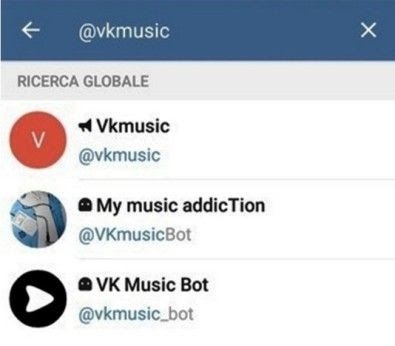ডি লিংক কোম্পানির নেটওয়ার্ক সরঞ্জাম উত্পাদন জড়িত। তাদের পণ্যের তালিকায় বিভিন্ন মডেলের রাউটারের সংখ্যা রয়েছে। অন্য যেকোনো অনুরূপ ডিভাইসের মতো, রাউটারগুলি আপনার সাথে কাজ শুরু করার আগে একটি বিশেষ ওয়েব ইন্টারফেসের মাধ্যমে কনফিগার করা হয়। মূল সমন্বয়গুলি WAN সংযোগ এবং বেতার অ্যাক্সেস পয়েন্ট সম্পর্কিত করা হয়। এই সব দুটি মোড এক করা যাবে। পরবর্তীতে আমরা ডি-লিংক ডিভাইসগুলিতে যেমন কনফিগারেশন স্বাধীনভাবে করতে পারি সে সম্পর্কে আলোচনা করব।
প্রস্তুতিমূলক কর্ম
রাউটারটি আনপ্যাক করার পরে, এটি কোন উপযুক্ত জায়গায় ইনস্টল করুন, তারপরে পিছন প্যানেলটি পরীক্ষা করুন। সাধারণত সব সংযোগকারী এবং বোতাম আছে। প্রদানকারীর কাছ থেকে একটি তারের WAN ইন্টারফেসের সাথে সংযুক্ত থাকে এবং কম্পিউটার থেকে নেটওয়ার্ক তারগুলি ইথারনেট 1-4 এর সাথে সংযুক্ত থাকে। সমস্ত প্রয়োজনীয় তারের সংযোগ এবং রাউটার শক্তি চালু।

ফার্মওয়্যার প্রবেশ করার আগে, উইন্ডোজ অপারেটিং সিস্টেমের নেটওয়ার্ক সেটিংস দেখুন। আইপি এবং ডিএনএস পেয়ে স্বয়ংক্রিয়ভাবে সেট করা উচিত, অন্যথায় উইন্ডোজ এবং রাউটার মধ্যে দ্বন্দ্ব হবে। নীচের লিঙ্কে আমাদের অন্যান্য নিবন্ধটি আপনাকে কীভাবে এই ফাংশনগুলি পরীক্ষা এবং সংশোধন করতে হবে তা বুঝতে সহায়তা করবে।

আরও পড়ুন: উইন্ডোজ 7 নেটওয়ার্ক সেটিংস
আমরা ডি লিং রাউটার কনফিগার
প্রশ্ন রাউটার বিভিন্ন ফার্মওয়্যার সংস্করণ আছে। তাদের প্রধান পার্থক্য সংশোধিত ইন্টারফেসের মধ্যে রয়েছে, কিন্তু মূল এবং উন্নত সেটিংগুলি যে কোন জায়গায় অদৃশ্য হয়ে যায় না, কেবল তাদের কাছে একটু ভিন্নভাবে যান। আমরা একটি নতুন ওয়েব ইন্টারফেসের উদাহরণ ব্যবহার করে কনফিগারেশন প্রক্রিয়াটি দেখব এবং যদি আপনার সংস্করণটি আলাদা হয় তবে আমাদের নির্দেশাবলীর মধ্যে আইটেমগুলি সন্ধান করুন। এখন আমরা কীভাবে D-Link রাউটারের সেটিংস প্রবেশ করতে পারি তার উপর ফোকাস করব:
- আপনার ব্রাউজারে আপনার ওয়েব ঠিকানা টাইপ করুন
192.168.0.1অথবা192.168.1.1এবং এটা উপর যান। - একটি উইন্ডো আপনার লগইন এবং পাসওয়ার্ড লিখতে প্রদর্শিত হবে। প্রতিটি লাইন এখানে লিখুন
অ্যাডমিনএবং এন্ট্রি নিশ্চিত করুন। - অবিলম্বে সর্বোত্তম ইন্টারফেস ভাষা নির্ধারণ করার সুপারিশ। এটা উইন্ডো শীর্ষে পরিবর্তন।



দ্রুত সেটআপ
আমরা একটি দ্রুত সেটআপ বা টুল দিয়ে শুরু হবে। «Click'n'Connect»। এই কনফিগারেশন মোডটি অনভিজ্ঞ বা অবমাননাকর ব্যবহারকারীদের উদ্দেশ্যে তৈরি করা হয়েছে যারা WAN এবং বেতার বিন্দুর কেবলমাত্র মৌলিক প্যারামিটার সেট করতে হবে।
- বাম মেনুতে, একটি বিভাগ নির্বাচন করুন। "Click'n'Connect"খুলতে এবং উইজার্ড চালু করতে বিজ্ঞপ্তিটি পড়তে ক্লিক করুন "পরবর্তী".
- কোম্পানির কিছু রাউটার 3 জি / 4 জি মডেমের সাথে কাজ সমর্থন করে, তাই প্রথম ধাপ দেশ এবং সরবরাহকারীর পছন্দ হতে পারে। আপনি যদি মোবাইল ইন্টারনেট ফাংশন ব্যবহার করেন না এবং শুধুমাত্র WAN সংযোগে থাকতে চান তবে এই প্যারামিটারটি ছেড়ে দিন "ম্যানুয়ালি" এবং পরবর্তী ধাপে সরানো।
- সমস্ত উপলব্ধ প্রোটোকল একটি তালিকা প্রদর্শিত হবে। এই পদক্ষেপে, ইন্টারনেট পরিষেবা সরবরাহকারীর সাথে চুক্তিতে প্রবেশ করার সময় আপনাকে সরবরাহিত ডকুমেন্টেশনটি উল্লেখ করতে হবে। এতে কোন প্রোটোকল বেছে নেওয়ার তথ্য রয়েছে। মার্কার দিয়ে চিহ্নিত করুন এবং ক্লিক করুন "পরবর্তী".
- WAN সংযোগগুলির ধরনগুলিতে ব্যবহারকারীর নাম এবং পাসওয়ার্ড সরবরাহকারী দ্বারা প্রিসেট করা হয়, তাই আপনাকে কেবলমাত্র এই তথ্যগুলি সংশ্লিষ্ট লাইনগুলিতে উল্লেখ করতে হবে।
- নিশ্চিত করুন যে পরামিতিগুলি সঠিকভাবে নির্বাচিত হয়েছে এবং বোতামে ক্লিক করুন। "প্রয়োগ"। প্রয়োজন হলে, আপনি সর্বদা এক বা একাধিক পদক্ষেপ ফিরে যেতে পারেন এবং ভুলভাবে নির্দিষ্ট পরামিতি পরিবর্তন করতে পারেন।





ডিভাইসটি বিল্ট ইন ইউটিলিটি ব্যবহার করে পিংড করা হবে। ইন্টারনেট অ্যাক্সেসের প্রাপ্যতা নির্ধারণ করা প্রয়োজন। আপনি ম্যানুয়ালি যাচাইকরণ ঠিকানা পরিবর্তন করতে পারেন এবং বিশ্লেষণ পুনরায় চালু করতে পারেন। এই প্রয়োজন হয় না, তাহলে পরবর্তী ধাপে এগিয়ে যান।

ডি-লিংক রাউটারের কিছু মডেল Yandex থেকে DNS পরিষেবাদির সাথে কাজ সমর্থন করে। এটি আপনাকে ভাইরাস এবং জালিয়াতি থেকে আপনার নেটওয়ার্ক রক্ষা করার অনুমতি দেয়। আপনি সেটিংস মেনুতে বিস্তারিত দেখতে পাবেন, পাশাপাশি যথাযথ মোড বা সম্পূর্ণরূপে এই পরিষেবাটি সক্রিয় করতে অস্বীকার করতে পারবেন।

উপরন্তু, দ্রুত সেটআপ মোডে, বেতার অ্যাক্সেস পয়েন্ট তৈরি করা হয়, এটি এমন মনে হয়:
- প্রথমে আইটেমের পাশে মার্কার সেট করুন। "অ্যাক্সেস পয়েন্ট" এবং ক্লিক করুন "পরবর্তী".
- সংযোগের তালিকায় প্রদর্শিত হবে এমন নেটওয়ার্কটির নাম উল্লেখ করুন।
- এটি নেটওয়ার্ক প্রমাণীকরণের ধরন নির্বাচন করার পরামর্শ দেওয়া হয়। "নিরাপদ নেটওয়ার্ক" এবং আপনার নিজের শক্তিশালী পাসওয়ার্ড দিয়ে আসা।
- কিছু মডেল বিভিন্ন ফ্রিকোয়েন্সিগুলিতে কয়েকটি ওয়্যারলেস পয়েন্টের কাজকে একযোগে সমর্থন করে, এজন্য তারা আলাদাভাবে কনফিগার করা হয়। প্রতিটি জন্য একটি অনন্য নাম।
- এই পাসওয়ার্ড যোগ করা হয় পরে।
- পয়েন্টার থেকে মার্কার "গেস্ট নেটওয়ার্ক কনফিগার করবেন না" আপনাকে ছবিগুলি নিতে হবে না, কারণ পূর্ববর্তী পদক্ষেপগুলি একবারে সমস্ত উপলভ্য বেতার পয়েন্ট তৈরি করার অর্থ ছিল, তাই সেখানে কোনও মুক্ত স্পট বাকি নেই।
- প্রথম পদক্ষেপ হিসাবে, সবকিছু ঠিক আছে এবং ক্লিক করুন তা নিশ্চিত করুন "প্রয়োগ".







শেষ পদক্ষেপ আইপিটিভি সঙ্গে কাজ করা হয়। সেট টপ বক্স সংযুক্ত করা হবে যা পোর্ট নির্বাচন করুন। যদি এটি উপলব্ধ না হয়, কেবল ক্লিক করুন "ধাপে যান".

মাধ্যমে রাউটার সামঞ্জস্য এই প্রক্রিয়া «Click'n'Connect» সম্পন্ন করেন। আপনি দেখতে পারেন, পুরো প্রক্রিয়াটি মোটামুটি অল্প সময় নেয় এবং ব্যবহারকারীকে সঠিকভাবে কনফিগার করার জন্য অতিরিক্ত জ্ঞান বা দক্ষতার প্রয়োজন হয় না।
ম্যানুয়াল সেটিং
যদি আপনি তার সীমাবদ্ধতার কারণে দ্রুত কনফিগারেশন মোডের সাথে সন্তুষ্ট না হন তবে সেরা বিকল্প একই ওয়েব ইন্টারফেস ব্যবহার করে ম্যানুয়ালি সমস্ত প্যারামিটার সেট করতে হবে। আসুন একটি WAN সংযোগের সাথে এই পদ্ধতিটি শুরু করি:
- বিভাগে যান "নেটওয়ার্ক" এবং নির্বাচন করুন "অস্পষ্ট"। বর্তমান প্রোফাইল চেক করুন, তাদের মুছুন এবং অবিলম্বে একটি নতুন এক যোগ শুরু।
- আপনার প্রদানকারী এবং সংযোগের ধরন নির্দিষ্ট করুন, তারপরে অন্যান্য সমস্ত আইটেম প্রদর্শিত হবে।
- আপনি নেটওয়ার্ক নাম এবং ইন্টারফেস পরিবর্তন করতে পারেন। নীচে প্রদানকারীর নাম এবং পাসওয়ার্ড প্রবেশ করা হয়, যদি প্রদানকারী দ্বারা প্রয়োজন হয়। অতিরিক্ত পরামিতি এছাড়াও ডকুমেন্টেশন অনুযায়ী সেট করা হয়।
- শেষ হলে, ক্লিক করুন "প্রয়োগ" সব পরিবর্তন সংরক্ষণ করতে মেনু নীচে।




এখন আমরা ল্যান কনফিগার করব। যেহেতু কম্পিউটারগুলি নেটওয়ার্ক কেবলের মাধ্যমে রাউটারের সাথে সংযোগ স্থাপন করে, তাই আপনাকে এই মোডটি সেটআপ করার বিষয়ে কথা বলতে হবে এবং এটি এমনভাবে করা হবে: বিভাগে যান "LAN এর"যেখানে আপনি আপনার ইন্টারফেসের আইপি ঠিকানা এবং নেটওয়ার্ক মাস্ক পরিবর্তন করতে পারেন, কিন্তু বেশীরভাগ ক্ষেত্রে আপনাকে কিছু পরিবর্তন করার দরকার নেই। এটি নিশ্চিত করা গুরুত্বপূর্ণ যে DHCP সার্ভার মোড সক্রিয় কারণ এটি নেটওয়ার্কের মধ্যে স্বয়ংক্রিয় প্যাকেটগুলির স্বয়ংক্রিয় সংক্রমণে একটি অত্যন্ত গুরুত্বপূর্ণ ভূমিকা পালন করে।

এটি WAN এবং LAN কনফিগারেশনটি সম্পন্ন করে, তারপরে বেতার বিন্দুর সাথে বিস্তারিতভাবে বিশ্লেষণ করা উচিত:
- বিভাগে "Wi-Fi এর" খুলুন "বেসিক সেটিংস" এবং অবশ্যই তাদের কয়েকটি আছে, যদি একটি বেতার নেটওয়ার্ক নির্বাচন করুন। বক্স চেক করুন "ওয়্যারলেস সংযোগ সক্রিয় করুন"। প্রয়োজন হলে সম্প্রচারটি সামঞ্জস্য করুন এবং তারপরে বিন্দু নামটি, অবস্থানের দেশটি নির্দিষ্ট করুন এবং আপনি গতি বা ক্লায়েন্টদের সংখ্যাতে সীমা নির্ধারণ করতে পারেন।
- বিভাগে যান "নিরাপত্তা সেটিংস"। এখানে প্রমাণীকরণের ধরন নির্বাচন করুন। ব্যবহারের জন্য প্রস্তাবিত "WPA2 এর-PSK এর", কারণ এটি সবচেয়ে নির্ভরযোগ্য, এবং তারপর কেবল অননুমোদিত সংযোগ থেকে বিন্দু রক্ষা করার জন্য একটি পাসওয়ার্ড সেট করে। আপনি প্রস্থান করার আগে, ক্লিক করুন নিশ্চিত করুন "প্রয়োগ"তাই পরিবর্তন ঠিক সংরক্ষিত হবে।
- মেনুতে "WPS এর" এই ফাংশন সঙ্গে কাজ। এটি সক্রিয় বা নিষ্ক্রিয় করা যাবে, রিসেট বা তার কনফিগারেশন আপডেট এবং সংযোগ শুরু করতে পারেন। আপনি যদি WPS না জানেন তবে আমরা আপনাকে নীচের লিঙ্কে আমাদের অন্যান্য নিবন্ধটি পড়ার পরামর্শ দিই।



আরও দেখুন: রাউটারে WPS কী এবং কেন?
এটি বেতার বিন্দুগুলির সেটআপ সম্পূর্ণ করে এবং প্রধান কনফিগারেশন পর্যায়টি সম্পূর্ণ করার আগে, আমি কয়েকটি অতিরিক্ত সরঞ্জাম নির্দেশ করতে চাই। উদাহরণস্বরূপ, উপযুক্ত মেনু মাধ্যমে DDNS পরিষেবা সক্রিয় করা হয়। তার সম্পাদনা উইন্ডো খুলতে ইতিমধ্যে তৈরি প্রোফাইল ক্লিক করুন।

এই উইন্ডোতে, আপনি যখন আপনার প্রদানকারীর সাথে এই পরিষেবাটি করেন তখন আপনি যে সমস্ত ডেটা পেয়েছেন সেটি প্রবেশ করেন। মনে রাখবেন যে ডাইনামিক DNSটি প্রায়শই সাধারণ ব্যবহারকারীর প্রয়োজন হয় না, তবে পিসিতে সার্ভার থাকলেই এটি ইনস্টল করা হয়।

মনোযোগ দিতে "রাউটিং" - বাটন টিপে "যোগ করুন", আপনাকে একটি পৃথক মেনুতে স্থানান্তরিত করা হবে, যা আপনাকে কোন স্ট্যাটিক রুট সেটআপ করতে, টানেল এবং অন্যান্য প্রোটোকলগুলিকে এড়িয়ে চলার ঠিকানাটি নির্দেশ করে।

3G মডেম ব্যবহার করার সময়, বিভাগটি দেখুন "3 জি / এলটিই মডেম"। এখানে "পরামিতি" প্রয়োজন হলে স্বয়ংক্রিয় সংযোগ সৃষ্টি ফাংশন সক্রিয় করতে পারেন।

উপরন্তু, বিভাগে "পিন" ডিভাইস সুরক্ষা স্তর কনফিগার করা হয়। উদাহরণস্বরূপ, PIN প্রমাণীকরণ সক্রিয় করে, আপনি অননুমোদিত সংযোগগুলি অসম্ভব করে।

ডি-লিংক নেটওয়ার্ক সরঞ্জামগুলির কিছু মডেল বোর্ডে এক বা দুটি USB সংযোগকারী রয়েছে। তারা মডেম এবং অপসারণযোগ্য ড্রাইভ সংযোগ করতে ব্যবহৃত হয়। বিভাগে "ইউএসবি-ড্রাইভ" আপনি ফাইল ব্রাউজার এবং ফ্ল্যাশ ড্রাইভ সুরক্ষা স্তর সঙ্গে কাজ করার অনুমতি দেয় যে অনেক বিভাগ আছে।

নিরাপত্তা সেটিংস
আপনি ইতিমধ্যে একটি স্থিতিশীল ইন্টারনেট সংযোগ প্রদান করা হয়েছে, এটা সময় সিস্টেমের নির্ভরযোগ্যতা যত্ন নিতে সময়। তৃতীয় পক্ষের সংযোগগুলি থেকে বা নির্দিষ্ট ডিভাইসগুলির অ্যাক্সেস থেকে রক্ষা করার জন্য, কয়েকটি সুরক্ষা নিয়ম সাহায্য করবে:
- প্রথম খোলা "URL ফিল্টার"। এটি আপনাকে নির্দিষ্ট ঠিকানা ব্লক বা অনুমতি দেয়। একটি নিয়ম নির্বাচন করুন এবং সরানো।
- উপবিভাগে "URL--ঠিকানা" তারা পরিচালিত হচ্ছে। বাটন ক্লিক করুন "যোগ করুন"তালিকায় একটি নতুন লিঙ্ক যোগ করুন।
- বিভাগে যান "ফায়ারওয়াল" এবং ফাংশন সম্পাদনা করুন "আইপি ফিল্টার" এবং "ম্যাক ফিল্টার".
- তারা একই নীতিতে কনফিগার করা হয়, তবে প্রথম ক্ষেত্রে শুধুমাত্র ঠিকানাগুলি নির্দেশ করা হয় এবং দ্বিতীয়টিতে, লকিং বা রেজোলিউশন ডিভাইসের জন্য ঘটে। সরঞ্জাম এবং ঠিকানা সম্পর্কে তথ্য সঠিক লাইন প্রবেশ করা হয়।
- হচ্ছে হচ্ছে "ফায়ারওয়াল", উপধারা সঙ্গে পরিচিত হচ্ছে মূল্য "ভার্চুয়াল সার্ভার"। কিছু প্রোগ্রাম চলমান জন্য পোর্ট খোলা তাদের যোগ করুন। এই প্রক্রিয়া নীচের লিঙ্কে আমাদের অন্যান্য নিবন্ধে বিস্তারিত আলোচনা করা হয়।





আরো পড়ুন: রাউটার ডি-লিংক খোলা পোর্ট
সম্পূর্ণ সেটআপ
এদিকে, কনফিগারেশন পদ্ধতিটি প্রায় সম্পূর্ণ হয়, এটি শুধুমাত্র সিস্টেমের বিভিন্ন প্যারামিটার সেট করতে থাকে এবং আপনি নেটওয়ার্ক সরঞ্জামগুলির সাথে সম্পূর্ণরূপে কাজ করতে শুরু করতে পারেন:
- বিভাগে যান "অ্যাডমিন পাসওয়ার্ড"। এখানে ফার্মওয়্যার প্রবেশ করতে একটি কী পরিবর্তন উপলব্ধ। পরিবর্তন পরে বাটন ক্লিক করতে ভুলবেন না। "প্রয়োগ".
- বিভাগে "কনফিগারেশন" বর্তমান সেটিংস একটি ফাইলে সংরক্ষিত হয় যা একটি ব্যাকআপ তৈরি করে এবং ফ্যাক্টরি সেটিংস পুনঃস্থাপিত হয় এবং রাউটার নিজেই রিসেট হয়।


আজ আমরা ডি-লিঙ্ক রাউটারগুলির সামগ্রিক কনফিগারেশন প্রক্রিয়া পর্যালোচনা করেছি। অবশ্যই, আপনাকে অবশ্যই কিছু মডেলের বৈশিষ্ট্যগুলি বিবেচনা করা উচিত, তবে সামঞ্জস্যের মৌলিক নীতিটি প্রায় অপরিবর্তিত থাকে, তাই এই নির্মাতার থেকে কোনও রাউটার ব্যবহার করার সময় আপনার কোন সমস্যা নেই।